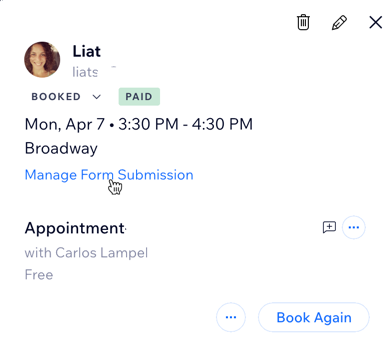Wix Bookings: ver las respuestas del formulario de reserva
6 min
En este artículo
- Ver las respuestas del formulario en correos electrónicos
- Ver las respuestas en el calendario de reservas
- Ver las respuestas en la lista de reservas
- Ver las respuestas en la página de información de contactos de un cliente
- Editar envíos de formularios
Cuando los clientes reservan un servicio desde la versión de escritorio, rellenan sus datos en un formulario de reserva, como el que se muestra a continuación. Para tu comodidad, puedes ver las respuestas de los clientes al formulario de reserva de varias maneras diferentes. Los clientes que reservan servicios a través de una app para miembros en la versión móvil pueden omitir el paso de rellenar el formulario de reserva.
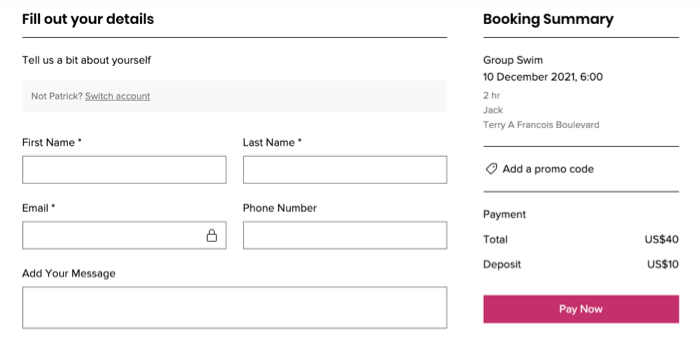
Consejo:
Puedes exportar un informe para ver una lista de los clientes que reservaron servicios durante un periodo específico (por ejemplo, una lista de todos los clientes que asistieron a clases durante una semana en particular).
Ver las respuestas del formulario en correos electrónicos
Cuando un cliente reserva un servicio, Wix envía un email a la dirección que estableciste en la pestaña Información general en Wix Bookings. Este email contiene la información que el cliente completó en el formulario de reserva.
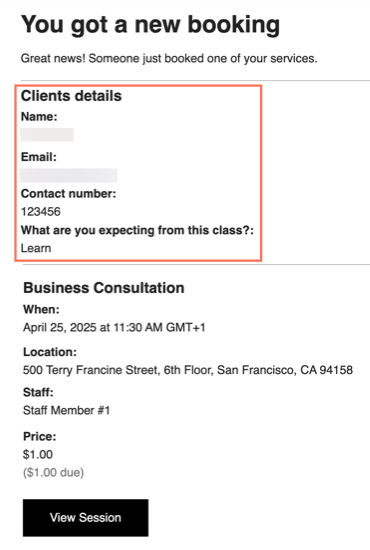
Ver las respuestas en el calendario de reservas
Accede rápidamente a las respuestas a través del calendario de reservas, lo que te permite ver todas las reservas de los clientes y los detalles correspondientes.
Panel de control
App Wix
App Wix Studio
- Ve a Calendario de reservas en el panel de control de tu sitio.
- Elige qué deseas hacer:
Ver respuestas a las citas
Ver las respuestas de una clase o un curso
Ver las respuestas en la lista de reservas
Mira todas las respuestas a los envíos de formularios del cliente desde la lista de reservas.
Panel de control
App Wix
App Wix Studio
- Ve a Lista de reservas en el panel de control de tu sitio.
- Haz clic en la pestaña que necesites: Citas y clases o Cursos.
- Haz clic en la entrada de reserva correspondiente de la lista para ver los detalles del envío.
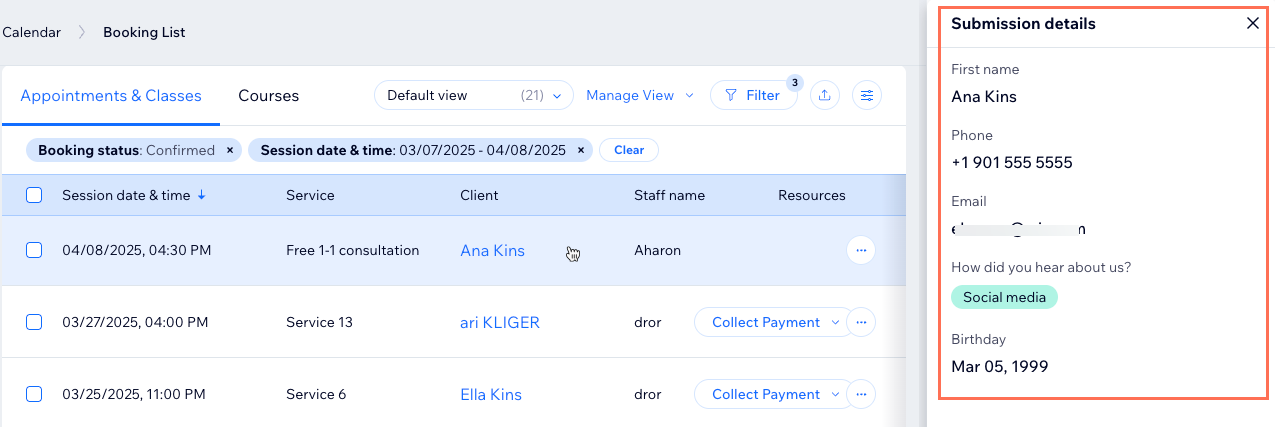
Ver las respuestas en la página de información de contactos de un cliente
La lista de contactos de tu sitio muestra todos los visitantes que interactuaron con tu sitio de cualquier manera (por ejemplo, reservaron un servicio, se pusieron en contacto contigo a través del chat, se suscribieron a tu boletín de noticias, etc.). Puedes encontrar las respuestas de tus contactos desde el formulario de reserva en la información de contacto de cada cliente.
Para ver las respuestas en la página de información de contacto de un cliente:
- Ve a Contactos en el panel de control de tu sitio.
- Pasa el cursor sobre el contacto correspondiente y haz clic en Ver.
- Haz clic en la pestaña Reservas.
- Elige qué sesión deseas ver: Próximas o Anteriores.
- Haz clic en la sesión correspondiente de la lista para ver los detalles del envío.
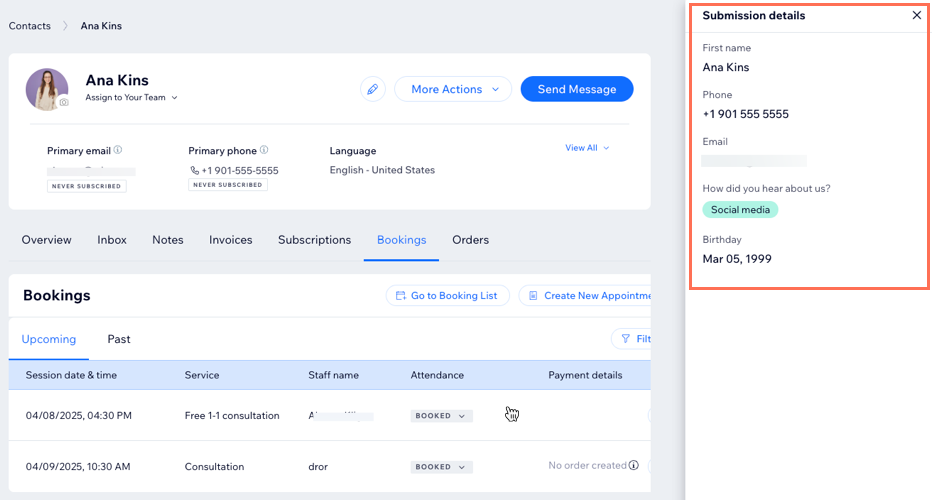
Editar envíos de formularios
Edita los envíos de formularios para que sea más fácil corregir o actualizar los detalles cuando sea necesario.
Para editar los envíos de formularios:
- Mira los envíos de los formularios de reserva desde el calendario de reservas, la lista de reservas o la lista de contactos.
- Haz clic en Editar.
- Haz los cambios correspondientes en el formulario.
- Haz clic en Guardar.